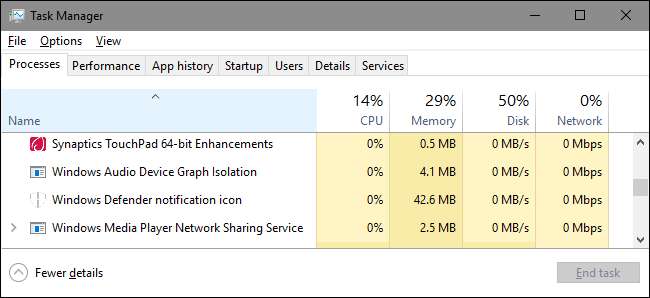
Dacă petreceți ceva timp în Gestionar de sarcini , s-ar putea să fi observat ceva numit „Windows Audio Device Graph Isolation” și să vă întrebați de ce uneori merge puțin cu utilizarea resurselor sistemului. Iată ce face și ce puteți face dacă se întâmplă acest lucru.
LEGATE DE: Ce este acest proces și de ce rulează pe computerul meu?
Acest articol face parte din seria noastră continuă explicând diferite procese găsite în Task Manager, cum ar fi Runtime Broker , svchost.exe , dwm.exe , ctfmon.exe , rundll32.exe , Adobe_Updater.exe , și multe altele . Nu știți care sunt aceste servicii? Mai bine începeți să citiți!
Ce este procesul „Windows Audio Device Graph Isolation”?
Cu un nume care sună minunat, care nu îți spune cu adevărat nimic, „Windows Audio Device Graph Isolation” este o parte oficială a Windows. Procesul servește ca motor audio principal în Windows 10. Se ocupă de procesarea semnalului digital, inclusiv efectele avansate de îmbunătățire audio oferite de Windows.

„Windows Audio Device Graph Isolation” este separat de serviciul Windows Audio standard. Izolarea unor astfel de servicii permite dezvoltatorilor de produse audio hardware să includă propriul serviciu de îmbunătățire audio fără a fi nevoie să înlocuiască serviciul Windows Audio în sine. Acest lucru, la rândul său, duce la o stabilitate mai bună. Windows Audio este atât de adânc conectat la Windows încât este posibil ca un crash să doboare tot sistemul mai degrabă decât sunetul dvs. Izolând procesarea digitală a semnalului - partea cu șanse mai mari de a experimenta un blocaj - la un serviciu separat, blocările sunt mai mult conținute.
Acest tip de izolare asigură, de asemenea, că Windows vă oferă întotdeauna o modalitate de a dezactiva îmbunătățirile audio din sistemul de operare, indiferent de tipul de hardware pe care îl utilizați. Indiferent de motiv, producătorii de hardware audio de foarte multe ori nu vă oferă singuri această opțiune.
De asemenea, ar trebui să rețineți că, cu unele componente audio, producătorii pot înlocui „izolarea graficului dispozitivului audio Windows” cu propriul serviciu de procesare a semnalului digital. Iată o privire asupra serviciului utilizat de un Creative SoundBlaster Recon3D.

Desigur, dacă nu aveți „Windows Audio Device Graph Isolation” rulat pe sistemul dvs., nu veți avea nevoie de o problemă prea mare!
De ce consumă uneori atâtea resurse de sistem?
Din păcate, driverele de îmbunătățire audio slab scrise pot provoca mai mult decât un accident ocazional. Unii oameni au probleme cu îmbunătățirile care determină o utilizare semnificativ mai mare a resurselor sistemului, consumându-vă procesorul sau memoria sau chiar aruncând hard disk-ul. În condiții normale, ar trebui să vedeți „Windows Audio Device Graph Isolation” folosind 0% din CPU, memorie minimă și fără activitate pe disc. Aceste numere pot crește atunci când efectele audio sunt aplicate, dar nu mult și ar trebui să revină rapid la linia de bază. Dacă vedeți „Windows Audio Device Graph Isolation” folosind în mod obișnuit mai multe dintre aceste trei resurse, atunci este posibil să aveți o problemă.

Vestea bună este că este ușor de rezolvat, deoarece o parte din motivul izolării acestui tip de procesare vă oferă o modalitate ușoară de a o dezactiva. Puteți încerca cu siguranță orice software furnizează producătorul hardware-ului dvs. și puteți vedea dacă puteți dezactiva unele dintre efectele audio avansate. Puteți face acest lucru chiar și în Windows pentru dispozitivele care îl acceptă. Deschideți caseta de dialog Proprietăți sunet făcând clic dreapta pe pictograma difuzorului din zona dvs. de notificare și apoi făcând clic pe „Sunet”. De asemenea, puteți să deschideți panoul de control și să rulați applet-ul Sound acolo. Același lucru.
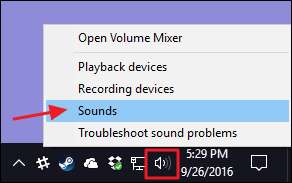
În fila „Redare” a ferestrei „Sunet”, selectați dispozitivul despre care bănuiți că ar putea cauza probleme, apoi faceți clic pe „Proprietăți”.

În fila „Îmbunătățiri” din dialogul Proprietăți al dispozitivului, veți vedea o listă de îmbunătățiri acceptate de dispozitiv. Ceea ce vedeți depinde în totalitate de dispozitivul pe care îl utilizați. Aici ne uităm la o cameră web / microfon încorporat într-un monitor. Vă recomandăm să începeți doar prin selectarea opțiunii „Dezactivați toate îmbunătățirile” și să vedeți dacă acest lucru vă rezolvă problema.
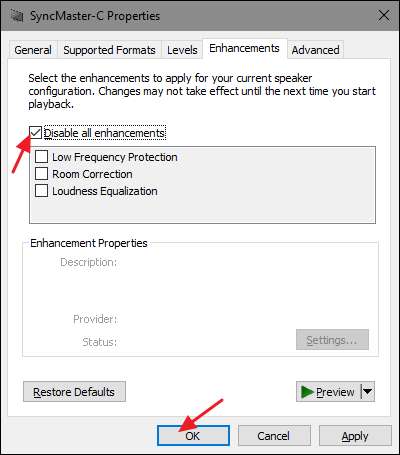
Dacă dezactivarea tuturor îmbunătățirilor rezolvă problema, atunci știți că sunteți pe drumul cel bun și puteți reveni și încerca să dezactivați fiecare îmbunătățire specifică la rândul său, pentru a restrânge cauza. Dacă dezactivarea tuturor îmbunătățirilor pentru un dispozitiv nu rezolvă problema dvs., ar trebui să le reactivați și să treceți mai departe pentru a testa un alt dispozitiv.
Îl pot dezactiva?
Nu puteți dezactiva cu adevărat „Windows Audio Device Graph Isolation” fără a dezactiva și serviciul principal Windows Audio și dezactivarea acestora nu vă va cumpăra mult, cu excepția lipsei sunetului din sistemul dvs. Nici măcar nu puteți termina temporar sarcina. Dacă încercați, Windows va afișa o notificare care vă va întreba dacă doriți să deschideți instrumentul de depanare audio.
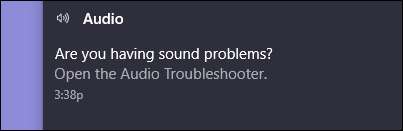
Și adevărul este că alergarea prin instrumentul de depanare nu ar putea afecta. Este puțin probabil să vă rezolvați problema dacă ați încercat deja dezactivarea îmbunătățirilor, dar nu știți niciodată. De asemenea, puteți accesa instrumentele de depanare apăsând Start, tastând „depanare” și apoi apăsând Enter.
Ar putea acest proces să fie un virus?
„Windows Audio Device Graph Isolation” în sine este o componentă oficială Windows și foarte probabil nu este un virus. Deși nu am văzut rapoarte despre viruși care deturnează acest proces, este întotdeauna posibil să vedem unul în viitor. Dacă doriți să fiți sigur, puteți verifica locația fișierului care stă la baza procesului. În Task Manager, faceți clic dreapta pe „Windows Audio Device Graph Isolation” și alegeți opțiunea „Open File Location”.
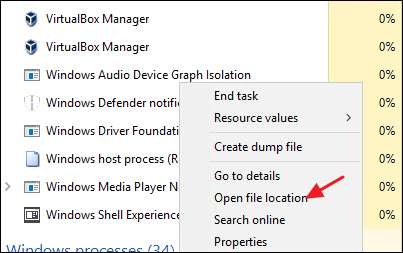
Dacă fișierul este stocat în folderul Windows \ System32, atunci puteți fi destul de sigur că nu aveți de-a face cu un virus.
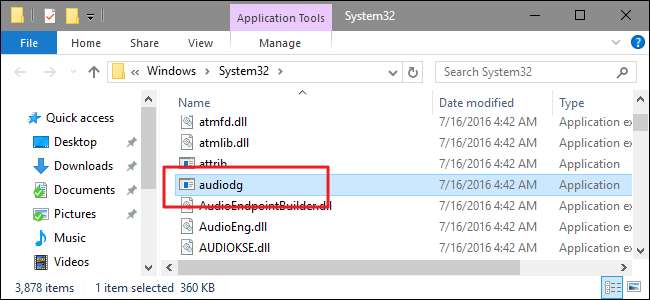
LEGATE DE: Care este cel mai bun antivirus pentru Windows 10? (Este suficient Windows Defender?)
Acestea fiind spuse, dacă totuși doriți un pic mai multă liniște sufletească - sau dacă vedeți acel fișier stocat în altă parte decât folderul System32 - căutați viruși utilizând scanerul de viruși preferat . Mai bine sigur decât rău!







